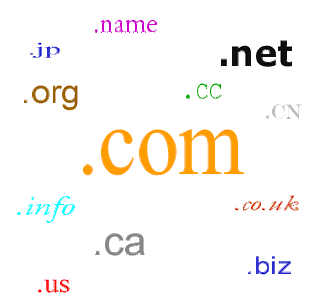Download Tips Trik Windows Lengkap: Sesuai Judulnya jadi jika ada yang mau tips trik windows lengkap tinggal download.
apabila berminat bisa download disini sendiri. :)
150 Tips dan Trik Dasar Windows
Tampilkan postingan dengan label Tutorial. Tampilkan semua postingan
Tampilkan postingan dengan label Tutorial. Tampilkan semua postingan
Cara Mendaftarkan Blog Ke Search Engine Bing
Mendaftarkan blog ke search Engine bing, apa sih sih bing?? mungkin ada yang belum tau apa itu bing. bing itu search Engine terbaru yang dikeluarkan oleh Microsoft, bagi yang belum mendaftarkan kesearch Engine google bisa lihat Disini. jika kamu sudah mendaftarkan ke msn saya rasa bakal terindex juga di bing, dan katanya masih satu induk perusahaan dengan bing.
utnuk cara mendaftarkan ke search angine bing begini cara2nya :
masuk ke link ini..http://www.bing.com/docs/submit.aspx
Hingga muncul seperti ini dibawah :
Setelah muncul gambar seperti diatas, masukan masukan kode captchanya.dan yang paling bawah masukan Url anda seperti dicontoh (http://www.kaptenteknologi.com/) lalu klik submit. Beres..
tetapi setelah mendaftarkan blog/web anda ke bing maka tidak akan langsung muncul dihalaman bing, akan tetapi anda harus sedikit sabar agar bisa muncul dihalaman search Engine bing, mungkin sekitar 1x24 jam/2x24 jam atau mungkin satu mingggu. asalkan jangan lupa update terus artikel-artikel anda supaya jadi nomer satu di bing :D.
selamat mencoba enjoy !!
........................................
utnuk cara mendaftarkan ke search angine bing begini cara2nya :
masuk ke link ini..http://www.bing.com/docs/submit.aspx
Hingga muncul seperti ini dibawah :
Setelah muncul gambar seperti diatas, masukan masukan kode captchanya.dan yang paling bawah masukan Url anda seperti dicontoh (http://www.kaptenteknologi.com/) lalu klik submit. Beres..
tetapi setelah mendaftarkan blog/web anda ke bing maka tidak akan langsung muncul dihalaman bing, akan tetapi anda harus sedikit sabar agar bisa muncul dihalaman search Engine bing, mungkin sekitar 1x24 jam/2x24 jam atau mungkin satu mingggu. asalkan jangan lupa update terus artikel-artikel anda supaya jadi nomer satu di bing :D.
selamat mencoba enjoy !!
........................................
Mempercepat Koneksi Internet
Bagi Pengguna internet terkadang sering sekali mengeluh akibat koneksi internet yang lambat and lemot, yang mungkin hingga kini belum dapat mendapatkan solusinya. Alangkah nyamannya kita kalau kecepatan browsing kita bisa ditingkatkan supaya lebih nyaman. yang saya pakai hingga kini sedikitnya 3 cara yang bisa kita lakukan untuk mempercepat koneksi internet kita yaitu sebagai berikut:
A. Memaksimalkan Bandwidth pada Windows :
Tanpa kita ketahui Windows mengambil 20 % dari bandwidth yang kita punya. Hal ini dilakukan oleh Windows karena dia menyediakan 20 % bandwidth tersebut untuk Windows Update.Untuk memaksimalkan kecepatan internet kita, kita harus mengambil kembali bandwidth yang dialokasi oleh Windows untuk Windows Update. Caranya sebagai berikut:
1. Buka FireFox anda
2. Pada address bar, ketik about:config kemudian enter
3. Klik 2x pada network.http.max-connection, ganti digit angka tersebut menjadi 48
4. Klik 2x pada network.http.max-connection-per-server, ganti digit angka tersebut menjadi 24
5. Klik 2x pada network.http.max-persistent-connections-per-proxy, ganti digit angka tersebut menjadi 12
6. Klik 2x pada network.http.max-persistent-connections-per-server, ganti digit angka tersebut menjadi 6
7. Klik 2x pada network.http.pipelining. Pastikan di kolom Value (paling kanan) sudah berubah menjadi true
8. Klik 2x pada network.http.pipelining.maxrequests, ganti digit angka tersebut menjadi 8
9. Klik 2x pada network.http.proxy.pipelining. Pastikan di kolom Value (paling kanan) sudah berubah menjadi true
10. Klik kanan dimana saja (asal di tempat kosong)
11. Sorot New, Klik Integer (Bilangan Bulat)
12. Ketik nglayout.initialpaint.delay pada kolom yang muncul
13. Klik OK
14. Ketik 0 (nol) pada kolom yang muncul
15. Klik OK
16. Terakhir klik kanan (dimana saja) select New -> boolean. masukan "config.trim_on_minimize"
pada prefence name, kemudian set nilai menjadi "True".
. Selesai, silahkan keluar dari tab about:config
. Refresh Firefox anda
A. Memaksimalkan Bandwidth pada Windows :
Tanpa kita ketahui Windows mengambil 20 % dari bandwidth yang kita punya. Hal ini dilakukan oleh Windows karena dia menyediakan 20 % bandwidth tersebut untuk Windows Update.Untuk memaksimalkan kecepatan internet kita, kita harus mengambil kembali bandwidth yang dialokasi oleh Windows untuk Windows Update. Caranya sebagai berikut:
- Click Start. Kemudian click Run, ketik “gpedit.msc” (tanpa tanda kutip) dan tekan Enter.
- Setelah itu akan muncul jendela Group Policy. Pada jendela sebelah kiri pilih Computer Configuration – Administrative Template. Setelah itu pilih Network dan click Qos Packet Scheduler.
- Kemudian pada jendela sebelah kanan double click Limit Reservable Bandwidth.
- Pada jendela Limit Reservable Bandwidth tandai option ENABLE.
- Setelah itu set Bandwidth limit menjadi 0 % dan click OK.Agar setingan berpengaruh Anda harus merestart komputer terlebih dahulu.
1. Buka FireFox anda
2. Pada address bar, ketik about:config kemudian enter
3. Klik 2x pada network.http.max-connection, ganti digit angka tersebut menjadi 48
4. Klik 2x pada network.http.max-connection-per-server, ganti digit angka tersebut menjadi 24
5. Klik 2x pada network.http.max-persistent-connections-per-proxy, ganti digit angka tersebut menjadi 12
6. Klik 2x pada network.http.max-persistent-connections-per-server, ganti digit angka tersebut menjadi 6
7. Klik 2x pada network.http.pipelining. Pastikan di kolom Value (paling kanan) sudah berubah menjadi true
8. Klik 2x pada network.http.pipelining.maxrequests, ganti digit angka tersebut menjadi 8
9. Klik 2x pada network.http.proxy.pipelining. Pastikan di kolom Value (paling kanan) sudah berubah menjadi true
10. Klik kanan dimana saja (asal di tempat kosong)
11. Sorot New, Klik Integer (Bilangan Bulat)
12. Ketik nglayout.initialpaint.delay pada kolom yang muncul
13. Klik OK
14. Ketik 0 (nol) pada kolom yang muncul
15. Klik OK
16. Terakhir klik kanan (dimana saja) select New -> boolean. masukan "config.trim_on_minimize"
pada prefence name, kemudian set nilai menjadi "True".
. Selesai, silahkan keluar dari tab about:config
. Refresh Firefox anda
C. Memaksimalkan Port Setting :
Sekarang ini banyak sekali software yang bisa digunakan untuk mempercepat koneksi internet contohnya Google Web Acceselerator. Jika Anda belum memiliki software seperti itu, tidak usah berkecil hati. Ada beberapa cara yang bisa digunakan tanpa menggunakan software-software tersebut, seperti dibawah ini:
Kaptenteknologi.Com
sumber Memaksimalkan Port Setting, Memaksimalkan Port Setting dari sobat saya : http://www.mypc-spot.com/2009/04/mempercepat-koneksi-internet.html
Sekarang ini banyak sekali software yang bisa digunakan untuk mempercepat koneksi internet contohnya Google Web Acceselerator. Jika Anda belum memiliki software seperti itu, tidak usah berkecil hati. Ada beberapa cara yang bisa digunakan tanpa menggunakan software-software tersebut, seperti dibawah ini:
- Click kanan icon My Computer atau tekan tombol Windows + Pause pada keyboard untuk mengakses System Properties.
- Pada tab Hardware pilih Device Manager.
- Setelah jendela Device Manager muncul pilih “Ports (COM & LPT)”.
- Kemudian click kanan pada port yang digunakan modem Anda dan click Properties.
- Pada jendela Properties yang muncul, pilih tab Port Setting.
- Ubah bit per seconds menjadi 128000 atau lebih.
- Click OK untuk menyimpan setting.
Kaptenteknologi.Com
sumber Memaksimalkan Port Setting, Memaksimalkan Port Setting dari sobat saya : http://www.mypc-spot.com/2009/04/mempercepat-koneksi-internet.html
Ganti Domain Custom Blog
Bagaimana sih cara ganti domain custom dari blog?? dan hostingnya gimana?? anda tidak perlu menggunakan hosting lagi karena anda sudah menggunakan blogger. nah anda bisa daftar di rumah web dengan harga murah atau anda ingin membeli domain gratis saja di co.cc itu semua pilihan anda untuk mentukan domain mana yang cocok, ini ada kaitanya sama kaptenteknologi.com, karena saya sebelumnya menggunakan domain .co.cc. karena blog ini ingin dikelola lebih serius lagi untuk berbagi infomasi kepada rekan-rekan semua akhirnya saya putuskan untuk mengganti domainnya.bukan juga untuk domain gratisan seperti co.cc tidak dikelola serius karena modal sedikit saya kira tidak masalah. :)
apa saja yang perlu disiapkan untuk mengganti domain anda?? persiapannya tentu untuk nama domainnya yang nanti akan anda publish, akan tetapi pilihlah domain sesuai topik/produk yang akan anda publish yang nanntinya akan menentukan Seo (search angine optimation )juga sih. setelah anda tentukan domain yang akan anda daftarkan lalu cari domain yang cocok buat blog anda apakah namaanda.com,net,org,web.id,dan banyak lainnya.
setelah domain yang anda tentukan lalu jagan lupa setting DNS (Domain Name Systemr), kalau saya pribadi setting DNSnya di www.dnspark.com langkah2nya cukup mudah, tetapi jika anda baru mendaftar statusnya masih dormant?? kenapa yahh?? nah itu karena status belum aktive atau sedang diproses di dnspark.com jangan lupa pula setting servernya ditempat anda membeli domain. setelah itu tinggal tunggu beberapa hari domain baru sudah bisa aktif.
jika anda sebelumnya menggunakan domain blogspot.com/co.cc jangan takut postindaftagan dan link2 anda hilang/tidak bisa diakses, karena search angine akan mengarahkannya ke domain baru anda dan sedikit memerlukan waktu untuk men-direct kealamat domain baru anda.
Dari tadi ngomong apa sih Dns dan dns?? masih bingunng apasih DNS?? Domain Name System --> adalah sebuah sistem yang menyimpan informasi tentang nama host maupun nama domain dalam bentuk basis data tersebar (distributed database) di dalam jaringan komputer, misalkan: Internet. DNS menyediakan alamat IP untuk setiap nama host dan mendata setiap server transmisi surat (mail exchange server) yang menerima surat elektronik (email) untuk setiap domain.
DNS menyediakan servis yang cukup penting untuk Internet, bilamana perangkat keras komputer dan jaringan bekerja dengan alamat IP untuk mengerjakan tugas seperti pengalamatan dan penjaluran (routing), manusia pada umumnya lebih memilih untuk menggunakan nama host dan nama domain, contohnya adalah penunjukan sumber universal (URL) dan alamat e-mail. DNS menghubungkan kebutuhan ini. silakan lihat selengkapnya Disini
untuk cara ganti dan tahap-tahapnya domain custom diblog, saya akan bahas selanjutya. tunggu :)
sekian tips sedikit yang mungkin bermanfaat jika ada pertanyaan silakan berkomentar.
Kaptenteknologi

Dukungan:
Dukung kontes seo Travel Jakarta Bandung.
UML (Unified Modeling Language)
Unified Modeling Language (UML) merupakan sistem arsitektur yang bekerja dalam OOAD (Object-Oriented Analysis/Design) dengan satu bahasa yang konsisten untuk menentukan, visualisasi, mengkontruksi, dan mendokumentasikan artifact (sepotong informasi yang digunakan atau dihasilkan dalam suatu proses rekayasa software, dapat berupa model, deskripsi, atau software) yang terdapat dalam sistem software. UML merupakan bahasa pemodelan yang paling sukses dari tiga metode OO yang telah ada sebelumnya, yaitu Booch, OMT (Object Modeling Technique), dan OOSE (Object-Oriented Software Engineering).
UML merupakan kesatuan dari dari ketiga pemodelan tersebut dan ditambah kemampuan lebih karena mengandung metode tambahan untuk mengatasi masalah pemodelan yang tidak dapat ditangani ketiga metode tersebut. UML dikeluarkan oleh OMG (Object Management Group, Inc) yaitu organisasi internasional yang dibentuk pada 1989, terdiri dari perusahaan sistem informasi, software developer, dan para user sistem komputer.
Dengan adanya UML, diharapkan dapat mengurangi kekacauan dalam bahasa pemodelan yang selama ini terjadi dalam lingkungan industri. UML diharapkan juga dapat menjawab masalah penotasian dan mekanisme tukar menukar model yang terjadi selama ini.
UML sendiri mempunyai 9 diagram, diantaranya:
1. Class Diagram2. Use case Diagram
3. Object Diagram
4. State Diagram
5. Activity Diagram
6. Sequence Diagram
7. Collaboration diagram
8. Component diagram
9. Deployment diagram
Tapi posting kali ini saya akan bahas mulai dari Class Diagram.
1. Class Diagram
Class adalah dekripsi kelompok obyek-obyek dengan property, perilaku (operasi) dan relasi yang sama. Sehingga dengan adanya class diagram dapat memberikan pandangan global atas sebuah system. Hal tersebut tercermin dari class- class yang ada dan relasinya satu dengan yang lainnya. Sebuah sistem biasanya mempunyai beberapa class diagram. Class diagram sangat membantu dalam visualisasi struktur kelas dari suatu system.
Contoh Diagram Class Pada Perusahaan Baju.
STANDARD OPERATING PROSEDURE (SOP)
Data Customer
Customer mengisi form registrasi menyertakan nama,alamat dan no telp untuk mempermudah komunikasi dengan pihak perusahaan.
Setelah terjadi kesepakatan harga dan desain pelanggan harus membayar uang DP telebih dahulu dengan mengisi form dan menyertakan nama,alamat pelanggan ,tanggal pembayaran,jenis bahan,banyak produk,dan besar pembayaran uang DP.
Perusahaan harus mempunyai data lengkap yang menyertakan nama,alamat dan no telp perusahaan.untuk mempermudah proses pengiriman barang dan untuk memudahkan komunikasi anatara perusahaan dan supplier.
Pencatatan tanggal order dan jumlah order di lakukan oleh receptionist ,lalu di receptionist memberikan rincian order ke bagian pembuatan.bagian pemotongan melakukan pemilihan barang.setelah itu dilakukan lah proses pemotongan, setelah proses pemotongan selasai,maka barang di pindahkan ke bagian penyablonan ,setelah penyablonan selesai di buatlah pembordilan,setelah pembordilan selesai maka di pindahkan ke bagian penjahitan, setelah proses penjahitan selesai maka melakukan finishing dengan membersihkan sisa-sisa benang yang masih tersisa.setelah itu di lakukan pengecekan dan melakukan barang di fack.
Software Pemblokir Situs
Kali ini saya ingin memberitahukan bagi anda-anda yang mau memblokir situs tetapi gak tau caranya, caranya mudah hanya menggunakan software K9 Web Software. Sang pemblokir situs yang anda kehendaki yaitu sang pemblokir Situs Porno. Download Filenya disini Atau langsung ke pusatnya disini http://www1.k9webprotection.com/getk9/index.php
Cara menggukanannya ikuti langkah-langkahnya :
1. Download dulu filenya. Sebelum download anda akan diminta registrasi dulu. Yaitu anda di minta memasukan email, lalu anda akan mendapatkan balasan email yang berisi kode aktifasi software. Yang gambarnya seperti di bawah :2. Gambar tersebut akan muncul setelah anda mengecek ke email. Disitu ada dua bulatan yang pertama anda download softwarenya sedangkang yang kedua itu Licensinya. Setelah anda download tinggal di install.
3. Langkah instalnya klik 2 kali file download tadi. Hingga muncul seperti ini. lalu klik next.
4. Setelah muncul seperti ini. klik I Agree.
5. Setelah klik I Agree, klik next lagi hingga muncul seperti ini. setelah muncul seperti ini klik browse. Instalan mau disimpan dimana. Langsung next.
6. Masukan Licensi yang tadi dari email kesini. Lalu next
7. Masukan password terserah anda yang penting mudah di ingat.
Tahap terakhir
8. Pilih install. Tunggu hingga beres
9. Buka aplikasi K9 Web Protection melalui Start Up ‘ Program ‘ Blue Coat K9 Web Protection ‘ Blue Coat K9 Web Protection Admin
10. Pilih Setup untuk konfigurasi K9 Web Protection dengan memasukkan password administrasi anda:
11. Klik Web Site Exceptions dan masukkan alamat internet yang ingin di blokir dan jangan lupa untuk menyimpan konfigurasi dengan menekan tombol Save Changes
12. Uji coba dilakukan dengan membuka alamat web site yang terblokir sehingga akan muncul peringatan seperti pada gambar berikut ini:
Langganan:
Postingan (Atom)